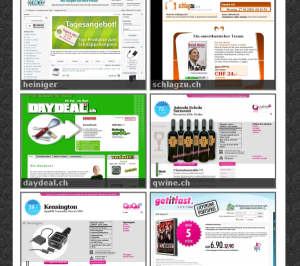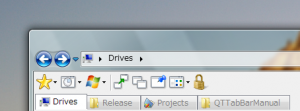
Mit dem Programm QTTabbar kann man den Windows Explorer um Tabs erweitern. Dadurch lässt sich einfacher zwischen verschiedenen Verzeichnissen switchen.
Schlagwort-Archive: Tipps
PowerPoint Viewer 2007 startet unter Vista nicht
Vor kurzem musste ich einen PowerPoint Viewer 2007 unter Windows Vista Starthilfe geben.:
Im Ordner
C:\Program Files\Microsoft Office\Office12
muss ein Order „1033“ angelegt werden. In diesen wird dann die Datei „PPVWINTL.DLL“ aus dem Ordner „1031“ kopiert.
Danach funktionierts.
Livebuzz – Übersicht über alle Tagesangebote
Über einen Kommentar in Daydealbin ich auf die Seite livebuzz.ch gekommen. Auf dieser werden mehrere Tagesangebote von verschiedenen Anbietern zusammengefasst angezeigt und verlinkt.
LiveBuzz wird von Micha Kellenberger betrieben.
Erfahrungen mit DRM geschützten ebooks
Vor einem halben Jahr oder so, habe ich mir bei Exlibris zwei Fachbücher in digitaler Form gekauft. Das anschauen der ebooks auf meinem Windowsrechner gestaltete sich recht einfach und problemlos. Nun da ich das MacBook habe, wollte ich natürlich die ebooks auch hier lesen können.
Pustekuchen. Geht nicht. Da ich die Bücher am Anfang auch keinem Account bei Adobe oder sonstwo angegliedert habe, gestaltet sich nun die Suche wie ich die ebooks auch auf dem Mac brauchen kann sehr kompliziert. Das Fazit nach ca 1h probieren und suchen: Such dir eine Software um den DRM-Schutz zu umgehen. Einfacher und unkomplizierter.
Folgende Anleitungen habe ich dazu gefunden:
Anleitung 1 mit GhostScript
Anleitung 2 mit Phyton
Anleitung 3 mit PrintScreen Software
Gewählt habe ich den einfachsten Weg:
Ich besorgte mir die Software Universal Document Converter. Diese installiert einen Drucker mit dem man beliebige Dokumente ins PDF oder TIFF Format drucken kann. Adobe druckt ohne Probleme auf diesen Drucker. Das erstellte PDF besteht nun aus vielen Bildern. Somit kann es schlecht durchsucht werden.
Mein alter iMac G4 hatte beim Kauf eine Adobe Acrobat Professional Lizenz dabei. Dieses Programm habe ich nun wieder mal gebraucht. Durch die OCR-Texterkennung im Adobe Acrobat Professional kann nun das Bilder-PDF wieder in ein Text-PDF umgewandelt werden. Somit kann der Text des ebooks wieder ganz normal markiert und kopiert werden.
Gerade heute war in der Presse zu lesen, dass verschiedene Verlage den Verkauf von ebooks einschränken und nach länderspezifischen Vorgaben verkaufen einschränken wollen. Ich denke gerade dies wird der Verbreitung von Methoden zur Umgehung des DRM Schutzes einen richtigen Schub verleihen. Ich komme mir als Konsument recht verarscht vor, wenn ich etwas das ich gekauft habe, nicht mehr richtig brauchen kann.
So wurde z.B. einem Kindlebenutzer der Account gesperrt. Dadurch konnte er auf legal erworbene Bücher die er auf seinem Amazon Account hatte nicht mehr zugreifen. Das kann’s wohl weniger sein, oder?
Kleiner Nachtrag. Eine billigere Software um das PDF zu drucken könnte diese Software sein:
Copistar
Schutz-Hülle für das MacBook
Folgende drei Anbieter standen bei mir auf der Liste:
- Nica-Shop – Hüllen aus Filz
- Freitag F81
- Atelier Juli
Preislich wie Qualitätsmässig dürten in etwa alle Hüllen gleichauf sein. Schlussendlich habe ich mich für eine Hülle von Freitag entschieden. Dies da ich Zugang zu Planen-Material habe und mir möglicherweise auf die Hülle noch eine kleine Tasche aufnähen lasse in der ich das UMTS Modem sowie den VGA Adapter vorsorgen kann. Hier passt natürlich die Freitaghülle am besten.
Tastenkürzel für die Microsoft Remote Desktop Verbindung
Die Windows Remote Desktop Verbindung ist Programm in Windows das es ermöglicht einem anderen Benutzer Remotehilfe zu geben oder das dazu genutzt werden kann, einen Server von Ferne zu warten. Bei der Benutzung der Remote Desktop Verbindung sind einige Tastenkürzel anders. Ich habe diese hier aufgelistet:
- [STRG]+[ALT]+[ENDE] (Microsoft Windows NT-Dialogfenster Sicherheit öffnen)
- [ALT]+[BILD-AUF] (Wechseln zwischen Programmen, von links nach rechts)
- [ALT]+[BILD-AB] (Wechseln zwischen Programmen, von rechts nach links)
- [ALT]+[EINFÜGEN] (Programme in Reihenfolge der letzten Verwendung durchlaufen)
- [ALT]+[POS1] (Startmenü anzeigen)
- [STRG]+[ALT]+[PAUSE] (Umschalten zwischen Fenster und Vollbild auf Clientcomputer)
- [ALT]+[ENTF] (Windows-Menü anzeigen)
- [STRG]+[ALT]+Minuszeichen (-) (Snapshot des gesamten Fensterbereichs auf dem Client in die Terminalserver-Zwischenablage stellen und Funktionalität wie bei Betätigung von [ALT]+[DRUCK] auf einem lokalen Computer bereitstellen)
- [STRG]+[ALT]+Pluszeichen (+) (Snapshot des aktiven Fensters auf dem Client in die Terminalserver-Zwischenablage stellen und Funktionalität wie bei Betätigung von [DRUCK] auf einem lokalen Computer bereitstellen)
Das beste Hallenbad in Zürich und Umgebung
Nach dem ich seit längerem darüber schreiben will, ist es nun soweit. Das für mich beste Bad in Zürich und Umgebung ist das Hallenbad in Altstetten.
Der Vorteil dieses Bades liegt im Angebot und dem Preis. Beginnen wir mit dem Angebot:
- Schwimmerbecken
- Sprungturm
- grosses Kinderbecken mit Wasserspielzeugen
- lange Rutschbahn mit Dunkelbereich und warmen (Thermalwärme) Wasser
- Wellnessbereich mit warmem Wasser inkl. Aussenbereich
- Sauna
In verschiedenen anderem Bädern werden entweder nur Teile davon angeboten oder ist das ganze einiges teurer. Die bisherigen Male an denen ich da war, hatte es nicht übermässig viele Besucher. So musste man für die Rutschbahn nie lange anstehen. Dadurch ist es auch möglich mit den Kindern mehrere Male nacheinander auf die Rutschbahn zu gehen.
Zum Preis:
- SFr 6.- für Erwachsene
- SFr 3.- für Kinder über 6 Jahren
Ich finde für diesen Preis ist die Leistung ausserordentlich.
Was nicht verschwiegen werden sollte: Das Bad hat nicht in allem den allerneusten Standard. So sind z.B. die Umkleidekabinen als Gruppenkabinen konzipiert. Es hat jedoch in jeder Kabine auch 2 Kabäuschen mit Vorhang in denen man den delikaten Teil des Kleiderwechsels vollbringen kann. Ansonsten fehlt dem Bad nichts. Für das weibliche Geschlecht stehen ausserhalb der Umkleidekabinen mehrere Föhn zum Haar trocknen bereit. Trotzdem empfiehlt es sich einen eigenen Föhn mitzunehmen, da je nach Zeit und Personen die Föhnstellen auch besetzt sein können.
Das Bad befindet sich in der Nähe der Haltestelle Farbhof. Ca 3-4 Minuten zu Fuss.
Num, Caps Lock und Scroll beim Windowsstart aktivieren/deaktivieren
Die Sondertasten Caps Lock, Scroll und Num sind beim Windows-Start standardmäßig deaktiviert. Bei einem Notebook ist dies durchaus erwünscht, da sich da z.B. der Num-Block in der Tastatur versteckt. Bei Desktop-PCs ist der Num-Block für die Eingabe der Zahlen über den Zehnerblock verantwortlich. So ist es durchaus erwünscht das diese Taste aktiv ist. Für diese drei Tasten / Funktionen gibt es einen Eintrag in der Registry. Im Schlüssel
HKEY_USERS\DEFAULT\Control Panel\Keyboard\InitialKeyboardIndicators
können Sie den Wert von InitialKeyboardIndicators nach Ihren Wünschen anpassen. Die folgenden Codes sind möglich:
0 Schaltet alle drei Funktionen ab
1 Schaltet Caps Lock ein
2 Schaltet Num ein
3 Schaltet Caps Lock und Num ein
4 Schaltet Scroll ein
5 Schaltet Caps Lock und Scroll ein
6 Schaltet Num und Scroll ein
7 Schaltet alle drei Funktionen ein
Mit Google nach mp3 Dateien suchen
Google kann auch als Web-Crawler für mp3 Dateien genutzt werden. Der Weg dazu ist ganz einfach.
Die Google Suche kann durch verschiedene Betriffe dazu optimiert werden nur das zu suchen was man will. Weitere Infos dazu hier Advanced Google Searching.
Kopiere folgenden Text und füge ihn in das Suchfeld von Google. Dies geht auch mit dem Google Suchfeld im Firefox oder Internet Explorer:
-inurl:(htm|html|php) intitle:“index of“ +“last modified“ +“parent directory“ +description +size +(wma|mp3) „<BANDNAME/SONG>“
Ersetzte <BANDNAME/SONG> mit der von dir gesuchten Band oder dem Song.
Nehmen wir den Suchstring mal auseinander um zu sehen wie er funktioniert:
-inurl:(htm|html|php) intitle:“index of“+“last modified“ +“parent directory“
Der erste Flag „-inurl“ schränkt Google darin ein, dass die Adresse htm, html oder php Seiten beinhaltet. Mit „title:“ wird bestimmt, dass der Kopf der Seite entsprechend einer Verzeichnisanzeige erscheinen muss.
+description +size +(wma|mp3) „<BANDNAME/SONG>“
Zum Schluss wird eingeschränkt das in diesen Directorys nur Files mit mp3 oder wma Endung angezeigt werden sollen.
Einschränkungen in dieser Suche gibt es insofern, dass verschiedene Anbieter ihr Angebot darauf Eingestellt haben. So findet man auch einige „Fake“ Seiten. Der Vorteil am der Google-Suche ist der legale Download von mp3 Dateien. (nur der Upload ist in der Schweiz strafbar).
Active Desktop per regedit deaktivieren
Um den „Active Desktop“ per Registryschlüssel zu deaktivieren, geht man wie folgt vor:
Start -> Ausführen -> regedit
Schlüssel: HKEY_LOCAL_MACHINE\Software\Microsoft\Windows\CurrentVersion\Policies\Explorer
Dort, falls nicht vorhanden, den DWORD-Wert „NoActiveDesktop“ erstellen und ihm den Wert „1“ zuweisen.